如何在苹果iPhone14上查看Safari历史记录
2023-05-24 647当您在计算机或智能手机上使用 Web 浏览器并且您没有使用隐私浏览会话时,浏览器会存储您的浏览历史记录。
打开 Safari,点击屏幕底部的书籍图标,然后选择屏幕顶部的时钟图标,即可查看 iPhone Safari 浏览器的历史记录。
通常当人们关心手机上的浏览历史记录时,他们有兴趣将其删除。然而,这段历史可能会有用。
它可以帮助您找到您之前阅读过但忘记了地址的有趣文章,或者它可以帮助您查看哪家商店的产品价格最优惠,您正在从各种不同的零售商那里结账。
当您在iPhone 14 上使用 Safari Web 浏览器时,浏览器将存储您访问过的所有页面的历史记录。
有了这个历史记录,您就可以更轻松地返回到您之前访问过的页面,因为您可以打开该历史记录,然后只需点击您想要访问的页面即可。
我们下面的指南将向您展示如何快速找到您的 Safari iPhone 历史记录以便您可以使用它。
如何在iPhone 14 的 Safari 上查看历史记录
- 打开野生动物园。
- 触摸屏幕底部的书籍图标。
- 点击时钟图标以查看您的历史记录。
我们的指南在下面继续提供有关查看 iPhone 的 safari 历史记录的更多信息,包括这些步骤的图片。
如果您在屏幕顶部看到一个时钟但不知道它的用途,那么我们的 iPhone 时钟图标指南可以回答这个问题。
如何查找 iPhone 的 Safari 历史记录(带图片指南)
本文中的步骤是在 iOS 13.6.1 的iPhone 14 上执行的。这些相同的步骤适用于大多数其他版本的 iOS 和大多数其他 iPhone 机型。
如果您已更新到 iOS 15,那么您的地址栏现在可能位于屏幕底部。如果是这样,那么您的屏幕可能看起来与下面指南中的不同。但是,您需要点击以查找历史记录的按钮仍在相同位置。
第 1 步:打开Safari?Web 浏览器。
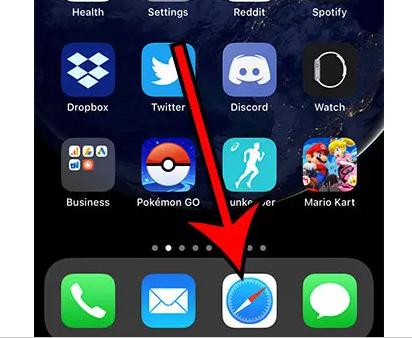
第 2 步:触摸屏幕底部看起来像一本打开的书的图标。
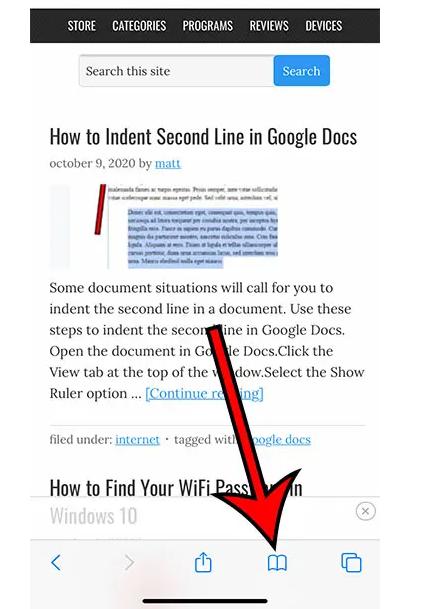
第 3 步:选择屏幕顶部带有时钟的选项卡。
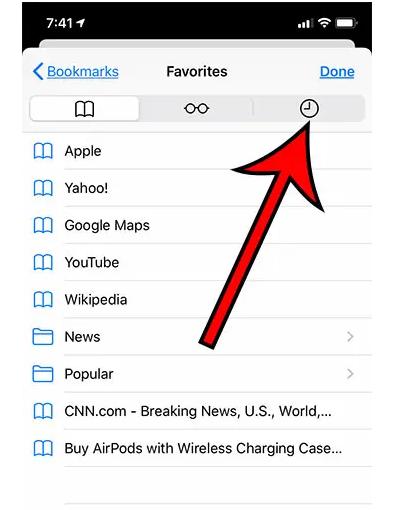
现在您已经知道如何查找 iPhone 的 Safari 历史记录数据,您将能够使用它来查找您以前看到过并且想要检查或想要与其他人共享的信息。
这个关于如何在 iPhone 上删除 cookie 的教程将向您展示如何在一些流行的 iPhone 浏览器中管理您的 cookie 和其他数据。
您现在应该可以看到您的浏览历史记录。您可以点击该列表中的项目来访问该页面。您可以通过向左滑动并点击“删除”按钮来从此历史记录中删除单个网页。
您在浏览器中的搜索历史记录将与您访问过的页面混合在一起。这意味着您在屏幕顶部或底部的搜索栏中输入的字词也将可见。根据您的默认搜索引擎,您会看到您的搜索字词与“google.com”或“bing.com”等域一起列出。
继续阅读下面的教程,了解有关在 iPhone 的 Safari 浏览器中查找和使用历史信息的更多讨论。
如果您需要查看已下载文件的历史记录,那么我们的“我的下载历史记录”教程可以帮助您在笔记本电脑或台式机上找到该信息。
有关如何在 iPhone 上查看 Safari 历史记录的更多信息
请注意,Safari 不会存储您在使用隐私浏览时访问过的页面的历史记录。您可以通过触摸屏幕底部的选项卡图标(看起来像两个重叠的正方形)并选择隐私选项,在常规浏览和隐私浏览之间切换。
Safari 也不会在您的 iPhone 上存储其他浏览器的浏览历史记录,例如 Google Chrome 或 Firefox。您需要打开这些浏览器来查看它们的历史记录。
此外,如果您删除了 Safari 的浏览历史记录,则只会影响 Safari 应用程序的浏览历史记录。在您也选择删除这些浏览器的现有数据之前,您仍然可以访问 iOS 设备上其他浏览器的历史记录菜单。
您可以前往“设置”>“Safari”>“清除历史记录和网站数据”来删除您的 Safari 历史记录。这也将删除 cookie 并使您退出当前登录的任何帐户。
在 Safari 中删除浏览器历史记录后,您将无法查看删除之前发生的任何浏览会话的 Safari 历史记录。Safari 只会显示您在删除该信息后发生的 Web 浏览历史记录。
如果您以前没有删除过 Safari 浏览器历史记录,那么您的 Safari 浏览器历史记录可能非常丰富。通常,设备上可用的完整历史记录可以追溯到 30 天前。
如何搜索 Safari 历史记录 iPhone 数据
您可以对 iPhone Safari 历史记录进行的其他有趣操作之一是搜索它。
如果您打开 Safari,然后点击屏幕底部的书籍图标并选择屏幕顶部的“历史记录”选项卡,您将看到“搜索历史记录”字段。
如果您点击该字段并输入搜索词,您将看到历史记录中包含这些搜索词的页面。
如果您能记住要查找的单个词或术语,但不记得在何处看到它,或者您在哪个页面上看到它的名称,这将特别方便。
如果您的 iPhone 上有其他浏览器,例如 Google Chrome 或 Mozilla Firefox,这些浏览器也会存储您可以以类似方式搜索的历史记录。
关于 Safari 中 iPhone 历史记录的常见问题
如何在 iPhone 上查看 Safari 历史记录?
您可以通过打开 Safari,然后点击屏幕底部的书籍图标,找到您在 iPhone Safari Web 浏览器中访问过的所有网页的历史记录。
然后,您可以选择窗口顶部带有时钟的选项卡。这是您的浏览历史记录,按日期排序。您可以搜索它,也可以向下滚动以查看所有内容。点击您历史记录中的条目将带您到该位置。
如何查看完整的 Safari 浏览器历史记录?
在 iPhone 上的 Safari 浏览器中,当您选择书籍图标,然后选择“历史记录”选项卡时,会显示可用的完整 Safari 历史记录。
要在 MacBook Pro 或 MacBook Air 上的 Safari 应用程序中查看您的完整历史记录,您需要选择“历史记录”选项卡,然后单击“查看所有历史记录”。
iPhone Safari 的历史保留多久?
您在 iPhone、iPad 或 iPod Touch 上的 Safari 浏览器中访问的网页会保留一个月。
Mac 上的 Safari 历史记录会保留一年。
你如何在 iPhone 上查看历史记录?
您可以随时在 iPhone 上查看您的历史记录,方法是打开 Safari,选择打开的书本按钮,然后点击历史记录图标以查看您访问过的网页列表。
请注意,在私人标签页中查看的页面不包括在此历史记录中,您在其他网络浏览器(如 Google Chrome 或 Mozilla Firefox 中访问的页面也不包括在内。
如果您想在 Chrome 中查看历史记录,则需要打开该浏览器,点击右下角的三个点,然后点击历史记录按钮。
如果您想在 Firefox 中查看历史记录,则需要打开 Firefox iPhone 应用程序,触摸右下角的三行,然后选择“历史记录”选项。
请注意,您在 iPhone 上的 Safari 浏览器中看到的历史记录与您在手机上的其他浏览器(如 Google Chrome 或 Mozilla Firefox)中看到的历史记录是分开的。
此外,如果您清除 Safari 中的历史记录,它不会清除其他浏览器的历史记录,反之亦然。
相关资讯
查看更多-

苹果 iOS 18.2 新功能:iPhone 灵动岛、锁屏实时显示 Safari 下载进度
-

苹果响应欧盟新规,iOS 18.2现支持删除App Store应用商店、Safari浏览器
-

iOS 18.2 支持删除 App Store 应用商店、Safari 浏览器、相机、照片等预装应用
-
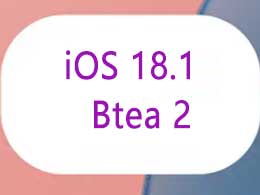
苹果 iOS / iPadOS 18.1 开发者预览版 Beta 2 发布:简化 Photos、增强 Safari 分心控制等
-
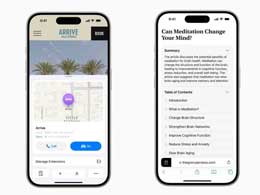
苹果 iOS 18 Safari 浏览器“分心控制”功能初探
-
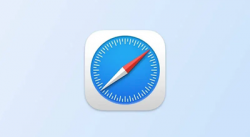
苹果Safari将引入新广告追踪:无痕模式下仍会收集数据追踪用户
-
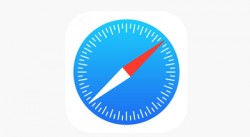
苹果建议别用谷歌浏览器:Safari在隐私保护方面更为出色
-
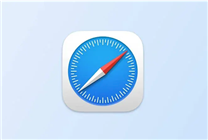
苹果Safari将引入新广告追踪:无痕模式下仍会收集数据
-
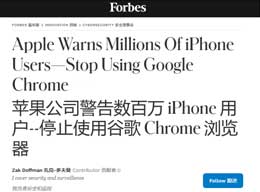
苹果向全球 14 亿 iPhone 用户释放信号:为隐私请用 Safari 浏览器
-
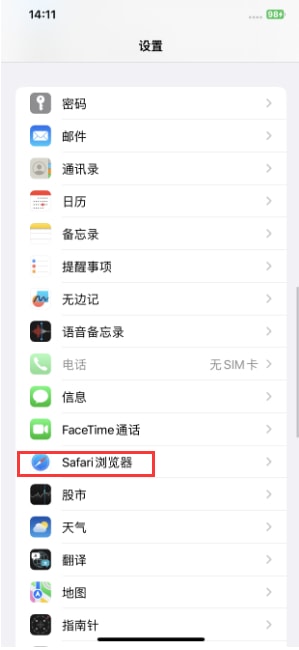
iPhone浏览器如何切换标签栏位置 iPhone手机Safari浏览器切换标签栏位置方法
最新资讯
查看更多-

- 完美万词王如何设置循环播放 开启循环播放功能流程一览
- 2023-05-31 1627
-

- 剪映如何使用镜像翻转 镜像翻转功能用法详解
- 2023-05-31 2885
-

- 时间规划局如何删除事件 删除记录事件方法介绍
- 2023-05-31 1839
-

- 腾讯会议在哪里取消会议预订 撤回预定会议流程一览
- 2023-05-31 1907
-

- 腾讯会议怎么开启会议字幕 设置会议字幕功能方法介绍
- 2023-05-31 2135
热门应用
查看更多-

- 快听小说 3.2.4
- 新闻阅读 | 83.4 MB
-

- 360漫画破解版全部免费看 1.0.0
- 漫画 | 222.73 MB
-

- 社团学姐在线观看下拉式漫画免费 1.0.0
- 漫画 | 222.73 MB
-

- 樱花漫画免费漫画在线入口页面 1.0.0
- 漫画 | 222.73 MB
-

- 亲子餐厅免费阅读 1.0.0
- 漫画 | 222.73 MB
-
 下载
下载
湘ICP备19005331号-4copyright?2018-2025
guofenkong.com 版权所有
果粉控是专业苹果设备信息查询平台
提供最新的IOS系统固件下载
相关APP应用及游戏下载,绿色无毒,下载速度快。
联系邮箱:guofenkong@163.com